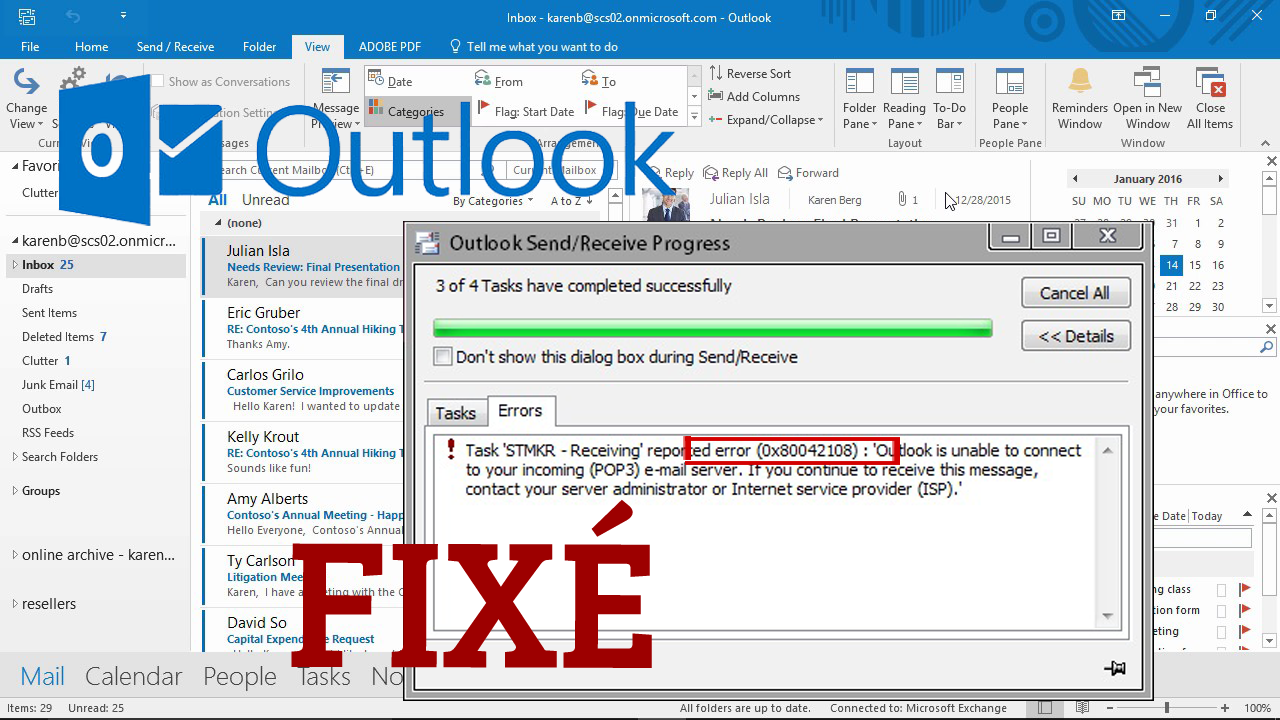
Bien que Microsoft Outlook soit bon pour gérer d’innombrables comptes de messagerie, il provoque parfois des interruptions lors de la réception ou de l’envoi d’e-mails. Si vous ne parvenez pas à envoyer un e-mail ou si vous n’en avez pas reçu depuis longtemps, il peut y avoir une erreur 0x80042108.
L’erreur Outlook 0x80042108 est une erreur courante qui peut se produire lors du lancement d’Outlook, de l’exécution d’opérations de messagerie (envoi, réception ou réponse, etc.), du stockage de données sur un fichier PST, etc. un message d’erreur apparaît à l’écran.
“Erreur signalée (0x80042108): Outlook est incapable de connecter à votre serveur de messagerie (POP3) entrant.” Si vous continuez à recevoir ce message, contactez votre administrateur de serveur ou votre fournisseur de services Internet (ISP)
Par la suite, les utilisateurs d’Outlook ne peuvent ni recevoir ni envoyer d’e-mails SMTP (Protocole de transfert de courrier simple).
Ce message d’erreur indique que le serveur de messagerie (POP3) ne fonctionne pas correctement. Si vous rencontrez également ces erreurs 80042108, ne vous inquiétez pas, car vous obtiendrez la solution parfaite pour y remédier.
Dans cet article, la solution pour corriger l’erreur 0x80042108 vous sera fournie. Parcourez cet article jusqu’à la conclusion et appliquez les correctifs. Mais avant cela, vérifiez également la raison de l’erreur 0x80042108.
Raison Derrière l’erreur 0x80042108
Il y a peu de raisons qui font apparaître l’erreur 0x80042108, certaines d’entre elles sont mentionnées ci-dessous, jetez un oeil-les attentivement pour éviter qu’elles ne se produisent:
- Fichiers PST endommagés et corrompus
- Virus ou menaces malveillantes
- Installation ou mise à jour incorrecte de MS Office
- Échec de l’application Outlook
- Anti-spam ajoute installé dans Outlook qui est en conflit avec l’application Outlook
Au début, vous pouvez vous habituer à ces messages d’erreur, mais après un certain temps, cela commence à augmenter sa fréquence et à entraver votre travail. Plus tard, vous risquez de faire face à de graves pertes de données, il est donc nécessaire de résoudre cette erreur 0 × 80042108 à son stade antérieur.
Comment réparer l’erreur 0x80042108 d’Outlook?
1: Supprimer le complément antivirus
Parfois, des compléments installés sur votre système sont du spam et cela peut vous donner une erreur 0x80042108. La désactivation temporaire de l’antivirus n’affectera pas votre système. Vous pouvez supprimer le complément antivirus pour corriger cette erreur.
Suivez les étapes pour supprimer les compléments:
- ouvertes Outlook
- Cliquez sur Fichier> options> compléments
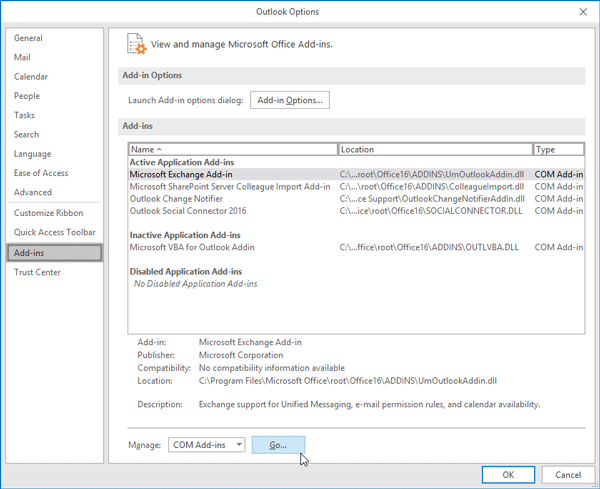
- En bas, vous verrez le bouton ALLER, cliquez dessus
- Maintenant, sélectionnez les compléments associés au bouclier de sécurité ou au logiciel antivirus et cliquez sur Supprimer
Après avoir supprimé les compléments, essayez à nouveau de travailler sur Outlook, cette fois, vous ne rencontrerez pas d’erreur 80042108.
2: exécuter Outlook en mode sans échec
Microsoft Outlook a son mode sans échec qui démarre les fichiers ou logiciels personnalisés supplémentaires sans les compléments. Vous pouvez ouvrir Outlook dans un mode sans échec si vous rencontrez un problème.
Suivez les étapes pour exécuter Outlook en mode sans échec:
- Appuyez sur la touche Windows + R
- Tapez Outlook / safe et cliquez sur OK
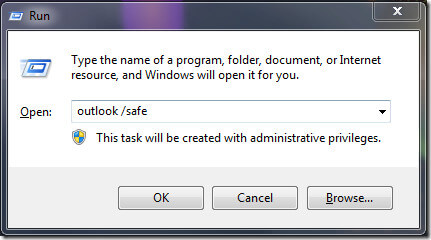
Cela ouvrira les perspectives en mode sans échec et vous pourrez envoyer et recevoir des e-mails sans l’erreur 0x80042108.
3: désactiver le pare-feu Windows
connexion serveur Outlook peut également interférer avec le pare-feu Windows et provoquer une erreur 0x80042108 sur Outlook. Pour fixer l’erreur, désactivez le pare-feu. Suivez les étapes pour le faire:
- presse l’icône Windows
- Type panneau de contrôle
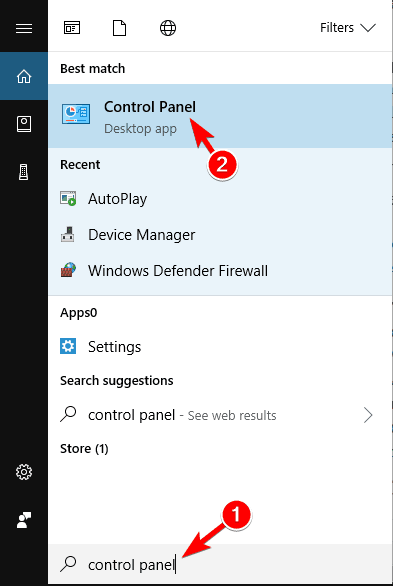
- Cliquez sur système et sécurité
- Sélectionnez Pare-feu Windows
- Sur le côté gauche, cliquez sur l’option Allumez Pare-feu Windows ou désactiver
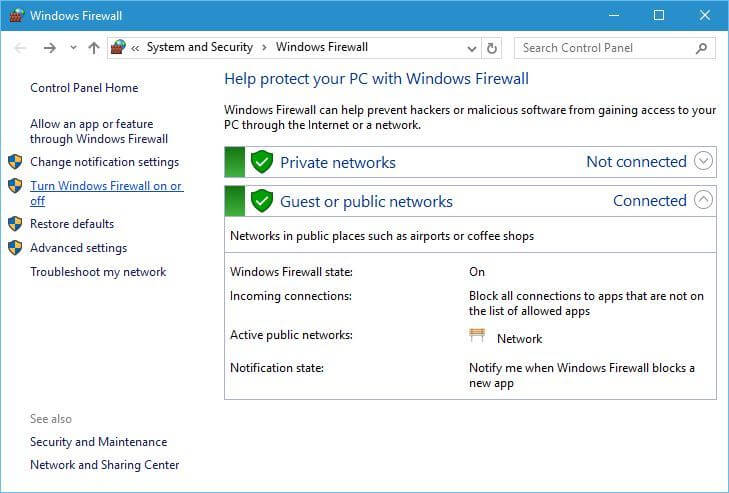
- Sélectionnez l’option Éteindre le pare-feu Windows (non recommandé) sur les deux
- Cliquez sur OK
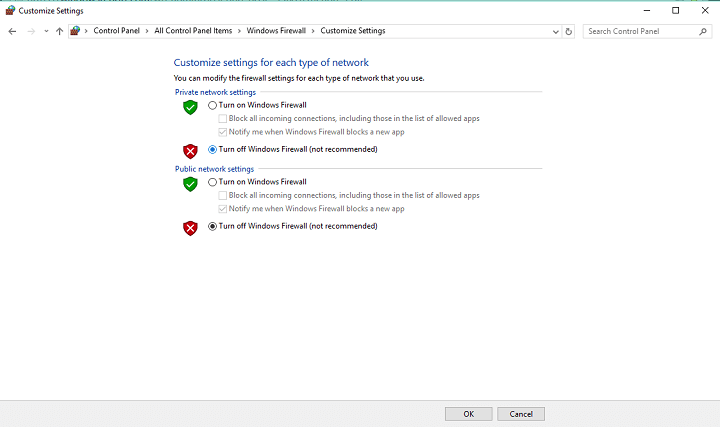
Cela désactivera le pare-feu Windows. Si ces étapes ont aidé à résoudre l’erreur 80042108, dans l’onglet Pare-feu Windows
- Cliquez sur Autoriser un programme ou une fonctionnalité via le pare-feu Windows option
- Cliquez sur le bouton Modifier les paramètres
- Recherchez des outlook et sélectionnez-les
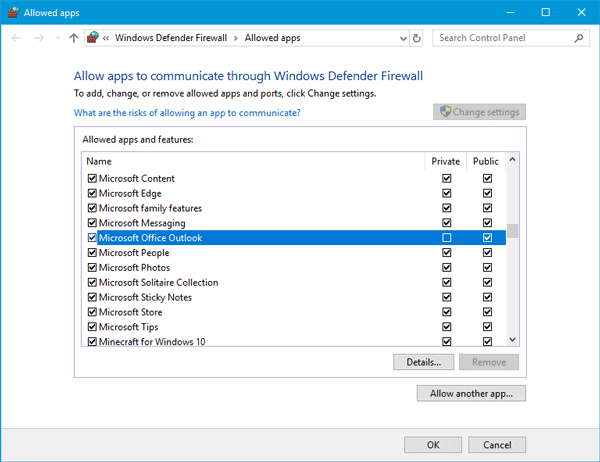
- Cliquez sur OK et Allumez le pare-feu Windows
Après ces étapes, l’erreur Outlook 0x80042108 sera résolue.
4: Correction du fichier PST avec l’outil de réparation de la boîte de réception
Une erreur 80042108 peut également se produire en raison de fichiers PST (Table de rangement personnelle) corrompus ou endommagés. Par conséquent, pour corriger les fichiers PST corrompus ou endommagés, il existe un outil de réparation de boîte de réception dans Outlook.
Suivez les étapes pour corriger les fichiers PST avec Inbox Repair Tool:
Pour ouvrir l’outil de réparation de la boîte de réception, fermez Outlook
- Appuyez sur l’icône Windows
- Tapez scanpst.exe et appuyez sur OK
- L’outil de réparation de la boîte de réception démarre automatiquement le processus de réparation, mais si ce n’est pas le cas, appuyez sur le bouton Navigateur et sélectionnez le fichier PST à analyser.
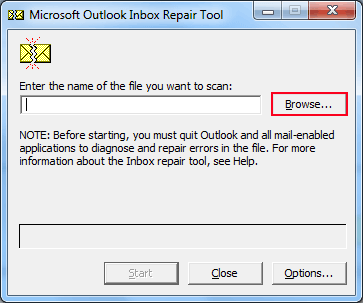
- Appuyez sur début pour lancer le scan
- Si un fichier PST doit être réparé, une fenêtre apparaîtra pour l’indiquer.
- Ensuite, cliquez sur le bouton Réparer
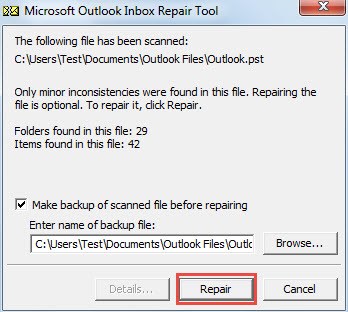
Une fois le processus de réparation terminé, ouvrez votre Outlook et essayez d’envoyer un e-mail. Cette fois, il ne sera pas interrompu avec l’erreur 0x80042108.
5: Vérifier le Service de mise à jour Windows
Pour corriger l’erreur 0x80042108, vous pouvez vérifier si la mise à jour Windows est activée ou non. Pour vérifier le service Windows Update, suivez les étapes ci-dessous:
- Appuyez sur l’icône Windows
- Tapez services et appuyez sur Entrée
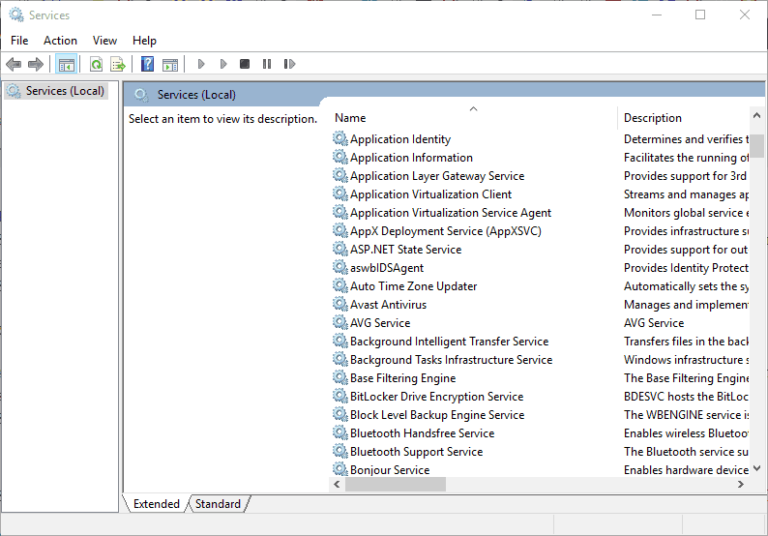
- Recherchez Windows Update Service et double-cliquez dessus pour ouvrir
- Cliquez sur le type de démarrage et sélectionnez Automatique

- Cliquez sur Appliquer et OK
Maintenant, redémarrez Windows et ouvrez Outlook. Vous ne verrez plus le 0x80042108 maintenant.
Solution la meilleure et la plus simple pour corriger l’erreur 0x80042108
Bien que les solutions manuelles prennent du temps mais valent la peine d’être essayées. Mais si vous n’avez pas les connaissances techniques et que les manuels sont difficiles à exécuter, vous pouvez essayer PC Réparation Outil.
Cet outil de réparation est facile à utiliser et ne nécessite aucun professionnel. Il corrige non seulement tous les problèmes liés au PC tels que les erreurs DLL, les erreurs de registre, les erreurs de jeu, les erreurs de mise à jour et autres, mais améliore également les performances du PC en réparant les fichiers système corrompus, endommagés ou inaccessibles.
Obtenez PC Réparation Outil pour corriger l’erreur Outlook 0x80042108
Envelopper:
Eh bien, c’est tout… J’ai fourni les informations au meilleur de ma connaissance pour fixer l’erreur 0x80042108. Maintenant, c’est à vous, faites un effort et essayez la solution de contournement.
Les manuels mentionnés ci-dessus sont testés et fonctionneront certainement, exécutez-les un par un avec soin pour vous remettre au travail dans Outlook sans aucune erreur.
J’espère que cet article vous a plu et qu’il vous sera utile pour résoudre vos problèmes. Malgré cela, si vous avez des questions ou des suggestions liées à une erreur Outlook, partagez-la avec nous.
Hardeep has always been a Windows lover ever since she got her hands on her first Windows XP PC. She has always been enthusiastic about technological stuff, especially Artificial Intelligence (AI) computing. Before joining PC Error Fix, she worked as a freelancer and worked on numerous technical projects.